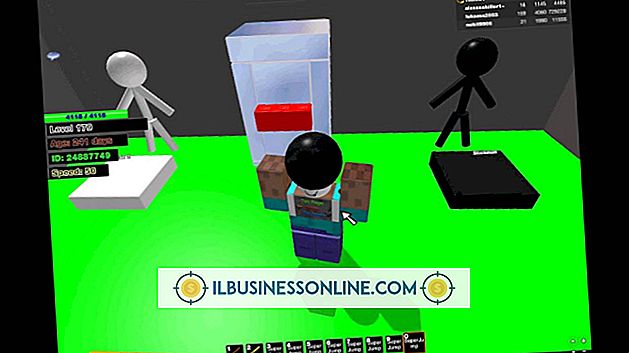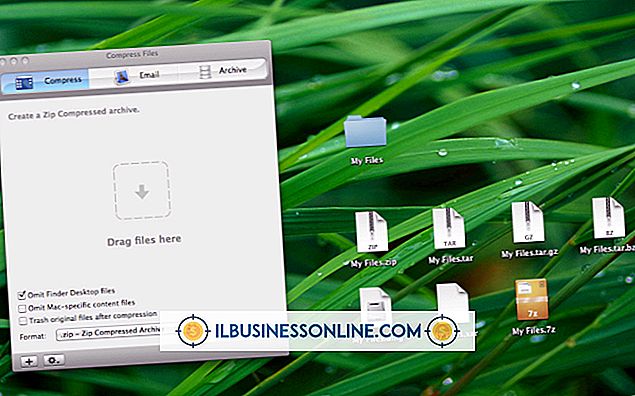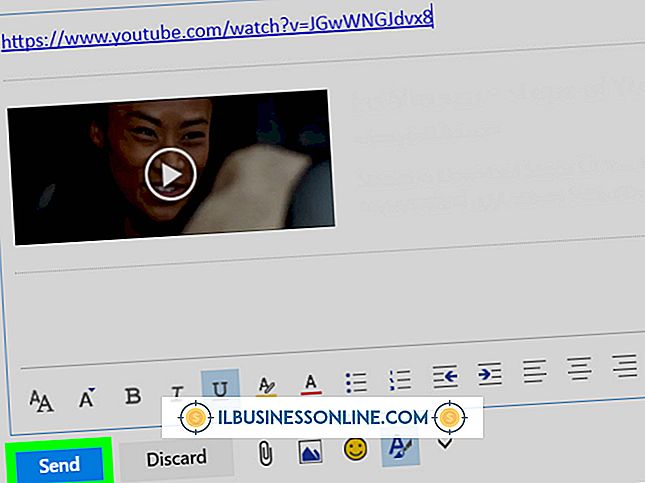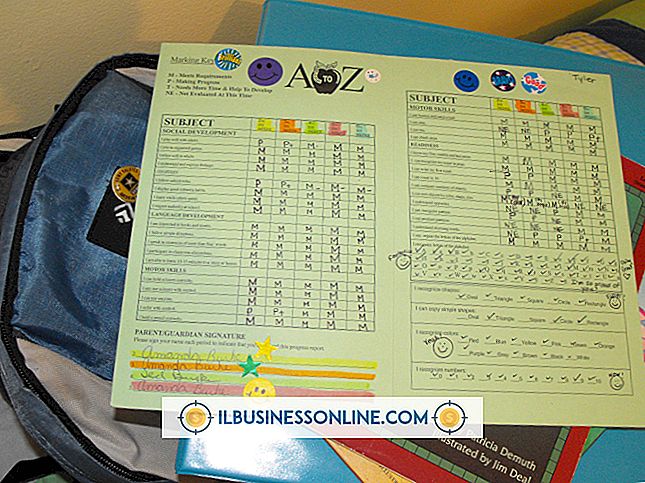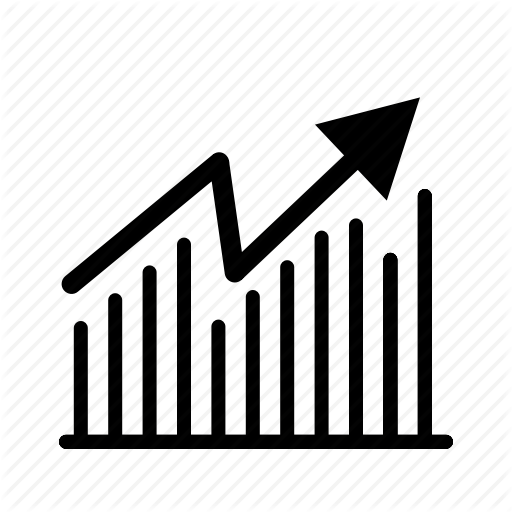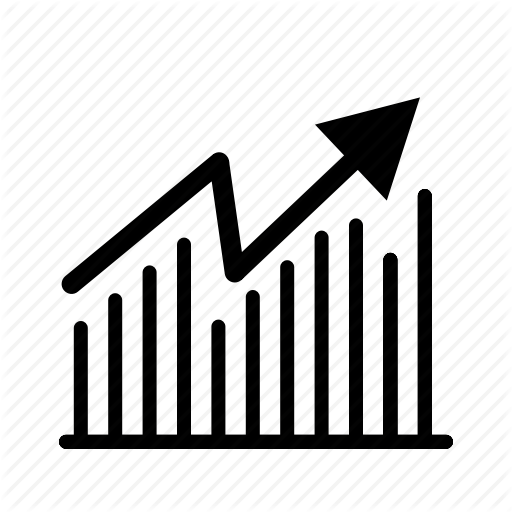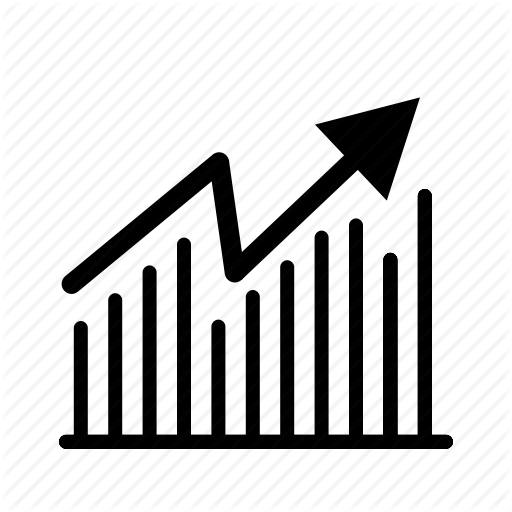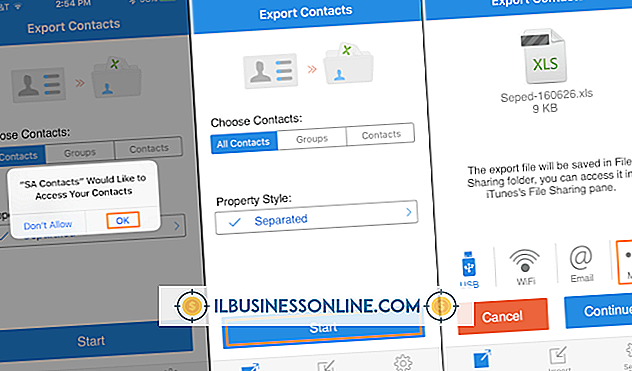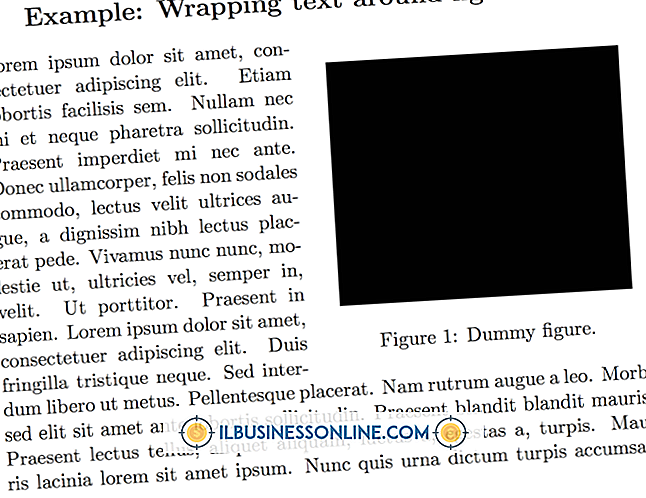Cara Mengubah Organisasi Data di Excel

Atur spreadsheet Microsoft Excel Anda untuk melihat data Anda secara efisien. Apakah Anda perlu mengatur ulang sel atau memfilter data Anda agar sesuai dengan kriteria, Excel menyediakan alat bawaan untuk membuat tata letak yang Anda butuhkan. Excel memungkinkan Anda fleksibilitas untuk memindahkan kolom dan baris ke sel kosong dengan ukuran yang sama dan memfilter data dalam spreadsheet Anda untuk melihat catatan yang dipilih. Semua opsi ini memungkinkan Anda untuk mengubah organisasi spreadsheet Anda tanpa kehilangan data.
1.
Buka spreadsheet Microsoft Excel Anda. Untuk mengatur ulang urutan kolom, pilih tajuk kolom dan klik dan tahan garis vertikal gelap. Pindahkan kolom ke kolom kosong ke kiri atau kanan.
2.
Pindahkan data antara dua kolom yang ada dengan menambahkan kolom baru. Tambahkan kolom baru di dalam kumpulan data Anda dengan mengklik kanan header kolom dan memilih "Sisipkan." Excel menyisipkan kolom baru di sebelah kiri kolom yang disorot.
3.
Atur ulang baris dengan memilih tajuk baris, mengklik dan menahan garis horizontal gelap, dan memindahkannya ke baris kosong baru. Pindahkan baris di antara dua baris yang ada dengan membuat baris baru. Klik kanan header baris dan pilih "Sisipkan."
4.
Atur data Anda dengan mengurutkannya dengan kriteria dari opsi Urutkan dan Filter. Buat baris tajuk kolom dengan label untuk masing-masing kolom Anda dan sorot baris pertama. Pilih tab "Beranda" pada Ribbon, klik kotak drop-down "Sort & Filter" dan pilih tombol "Filter".
5.
Mengurutkan dan memfilter data Anda dengan memilih kotak drop-down header kolom dan memilih dari opsi pengurutan atau filter. Penyortiran daftar data Anda secara alfabet dari A ke Z atau dari Z ke A. Penyaringan mengurangi jumlah catatan yang ditampilkan tetapi tidak menghapus data.
6.
Saring data Anda dengan memilih "Filter Teks" atau "Filter Angka" dan menetapkan kriteria berbasis kata atau angka. Atau pilih catatan tertentu dari daftar di bagian bawah kotak pilihan Urutkan dan Filter. Simpan spreadsheet Excel Anda saat selesai.
Tip
- Jika Anda memiliki banyak kolom untuk disusun ulang, salin dan tempel kolom ke tab baru spreadsheet Anda dalam urutan yang benar. Proses ini mengurangi risiko menghapus kolom dengan menyeret data ke dalam kolom yang ada.